Comment changer le mot de passe de votre site WordPress
Certaines circonstances peuvent survenir et vous inviter à initier une modification obligatoire du mot de passe du site Web. Faire cela peut être délicat si vous ne savez pas par où commencer. Mais si vous avez accès à votre tableau de bord WordPress, changer votre mot de passe WordPress est un jeu d'enfant.
Si vous ne pouvez pas accéder à votre tableau de bord WordPress, nous montrerons également comment réinitialiser le mot de passe de votre site Web WordPress si vous restez verrouillé.
Cet article pédagogique avec des pointeurs guidés et des étapes vous aidera à changer votre mot de passe WordPress. Voici tout ce que vous devez savoir.
À quelle fréquence devriez-vous changer votre mot de passe WordPress ?
Conserver le même mot de passe pendant une période prolongée augmente la vulnérabilité, que ce soit sur WordPress ou tout autre site Web. Cependant, changer fréquemment de mot de passe peut provoquer le contraire de ce à quoi vous pourriez vous attendre.
Des recherches effectuées par des professionnels suggèrent que vous devez changer le mot de passe de votre site Web tous les 60 jours pour maintenir votre sécurité. En outre, ils mettent l'accent sur l'utilisation d'authentifications à deux facteurs pour la plupart de vos sites Web essentiels afin de sécuriser l'entrée.
D'un autre côté, la mise à jour plus fréquente des mots de passe peut inciter les utilisateurs à noter leurs mots de passe et à les stocker pour éviter l'oubli ou la confusion. Cela pourrait même causer plus de dommages, car les pirates informatiques peuvent facilement mettre la main sur des informations sensibles.
Il serait utile que vous changiez votre mot de passe chaque fois que vous sentez que cela constitue une menace pour votre exposition. De plus, utilisez un mot de passe solide et diversifié (constitué de différents caractères) qui résiste à tout modèle particulier (ni trop court ni trop long).
Comment changer votre mot de passe WordPress à partir du tableau de bord
Vous pouvez choisir de suivre ces quelques étapes simples pour changer le mot de passe WordPress à partir du tableau de bord WordPress lui-même :
- Commencez par rechercher les utilisateurs à partir de votre tableau de bord et dirigez-vous vers le sous-sujet Profil . Cela vous mènera à la page d'édition de profil pour changer votre mot de passe WordPress.
- Recherchez l'option Gestion du compte au bas de la section Profil et cliquez sur l'invite Définir un nouveau mot de passe , que vous pouvez trouver à côté de l'en – tête Nouveau mot de passe .
- Vous pouvez soit conserver le mot de passe suggéré par WordPress, soit le remplacer et saisir le mot de passe souhaité dans le champ.
- Une fois que vous avez fini de saisir le mot de passe de votre choix, cliquez sur le bouton Mettre à jour le profil pour enregistrer avec succès votre mot de passe WordPress modifié.
Remarque : Le mot de passe que vous choisissez doit être suffisamment fort pour résister à toute tentative d'attaque sur votre compte !
Comment changer votre mot de passe WordPress depuis l'extérieur du tableau de bord
Si jamais vous vous déconnectez de vos comptes WordPress et perdez l'accès au tableau de bord WordPress, changez le mot de passe. Ne paniquez pas, car il existe un moyen de sortir de cette nuisance.
Heureusement, WordPress vous permet de changer le mot de passe WordPress depuis l'extérieur du tableau de bord, et cela implique d'utiliser la page de connexion avant pour réinitialiser le mot de passe.
Cliquez sur le petit texte sous les invites de connexion indiquant Mot de passe perdu ?
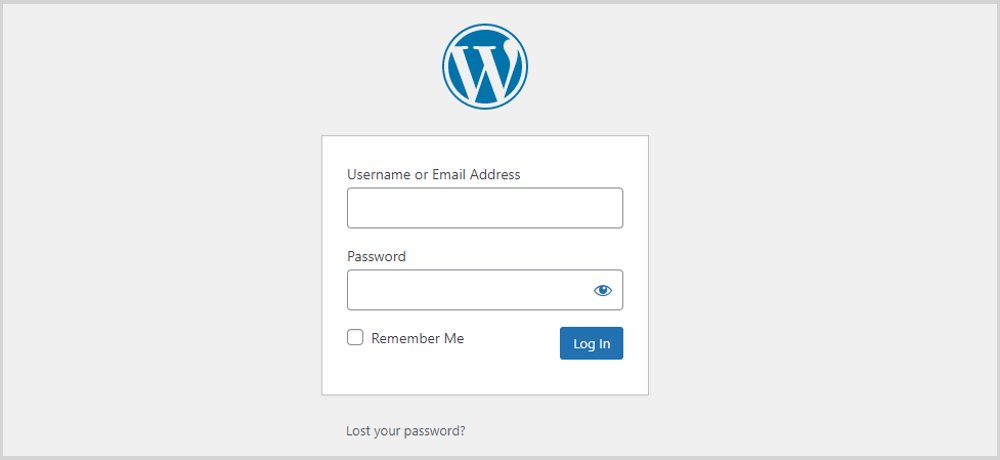
Cette option ouvrira instantanément une fenêtre dans laquelle vous saisirez votre nom d'utilisateur ou votre adresse e-mail WordPress enregistrée. Le système enverra un lien de réinitialisation de mot de passe à votre e-mail.
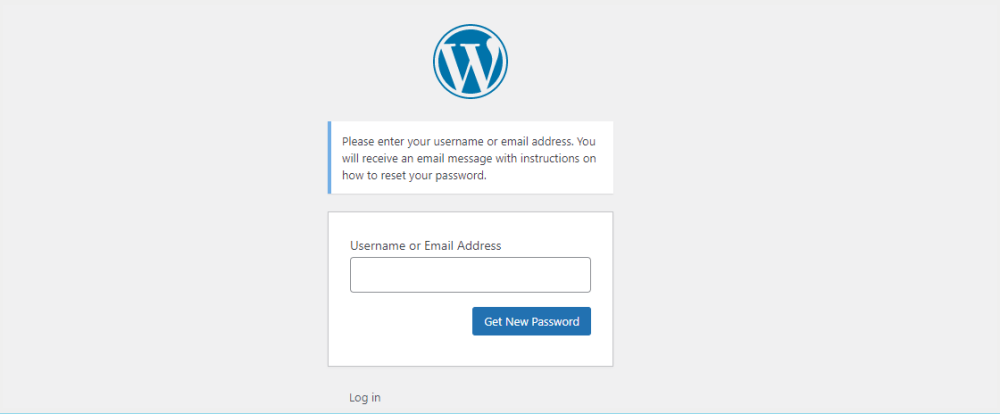
Ouvrez le lien et il vous proposera d'entrer sur le site Web et de changer votre mot de passe WordPress.
Malgré tout cela, si vous rencontrez des problèmes avec l'option Mot de passe perdu , vous pouvez essayer une gamme de méthodes manuelles pour changer le mot de passe WordPress, mais laissez-nous vous avertir, ces procédures deviennent beaucoup plus compliquées.
Comment changer le mot de passe d'un utilisateur à partir du tableau de bord WordPress
Jusqu'à présent, nous nous sommes concentrés sur la façon dont vous pouvez ajuster le mot de passe WordPress de votre compte. Si vous vous posez la question, il est possible de changer le mot de passe WordPress d'un autre utilisateur tant que vous disposez d'un accès administrateur à votre WordPress.
Accédez à la section Utilisateurs du tableau de bord. Cela vous donnera une fenêtre pour voir tous les utilisateurs qui ont accès au site Web WordPress.
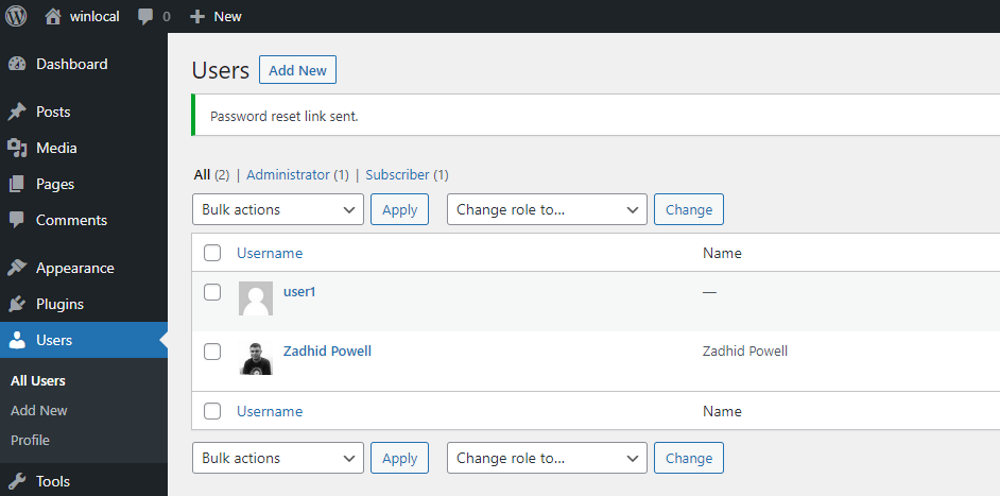
Après cela, choisissez l' utilisateur dont vous souhaitez modifier le mot de passe et passez la souris sur son profil. Quelques options, notamment Modifier et Envoyer la réinitialisation du mot de passe , apparaîtront.
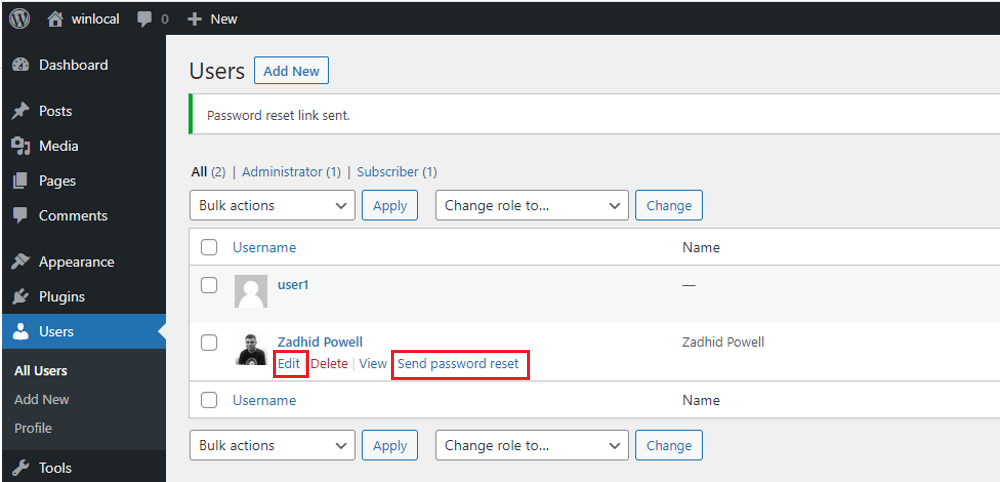
Si vous souhaitez réinitialiser le mot de passe par vous-même, cliquez sur Modifier , et le reste est comme les sections précédentes. Ensuite, rendez-vous dans la section Gestion du compte du profil et appuyez sur Définir un nouveau mot de passe , saisissez le mot de passe, puis cliquez sur Mettre à jour l'utilisateur pour l'enregistrer. Ne t'inquiète pas; vous le remarquerez une fois sur place.
Ou vous pouvez simplement cliquer sur le bouton Envoyer la réinitialisation du mot de passe pour envoyer un lien de réinitialisation du mot de passe à l'adresse e-mail de l'utilisateur.
Notamment, assurez-vous que l'utilisateur est informé du changement car il en aura besoin pour se connecter à WordPress à l'avenir !
Utilisez l'authentification en deux étapes WordPress pour une connexion plus sûre
Les serveurs Web stockent vos mots de passe. Chaque fois que vous entrez votre mot de passe pour vous connecter, le système vous permet d'accéder au site Web s'ils correspondent. S'il y a une fuite sur le serveur, vous pouvez compter sur un jour de pluie pour votre site Web et la sécurité Web.
La connexion avec un mot de passe est une authentification en une seule étape. En comparaison, vous pouvez utiliser deux facteurs ou plus pour renforcer votre sécurité avec un système d'authentification en deux étapes. Votre smartphone, votre application d'authentification ou vos plug-ins d'authentification peuvent vérifier votre connexion dans le cadre du système d'authentification en deux étapes.
Plugins d'authentification en deux étapes suggérés par WordPress :
De plus, l'authentification en deux étapes augmente la sécurité de votre site Web avec la deuxième forme d'identification, diminue les réinitialisations de mot de passe, ce qui vous fait gagner du temps et vous fait surtout vous sentir en sécurité. Ne négligez pas la tranquillité d'esprit !
Ne soyez pas un poisson hors de l'eau, choisissez l'un de ces plugins d'authentification en deux étapes pour votre site WordPress.
Sauvegardez régulièrement votre site WordPress
Cependant, il n'y a aucune garantie pratique que votre site Web restera indemne ou indemne. Le piratage et les failles de sécurité sont des choses omniprésentes de nos jours et augmentent avec le temps.
L'utilisation de toutes sortes de titres ne vous aidera peut-être pas à sauver votre site Web, mais vous devriez être prêt au pire. Conserver une sauvegarde régulière de votre site Web WordPress peut vous aider à vous remettre en ligne en quelques instants, quel que soit le désastre auquel votre site Web est confronté.
